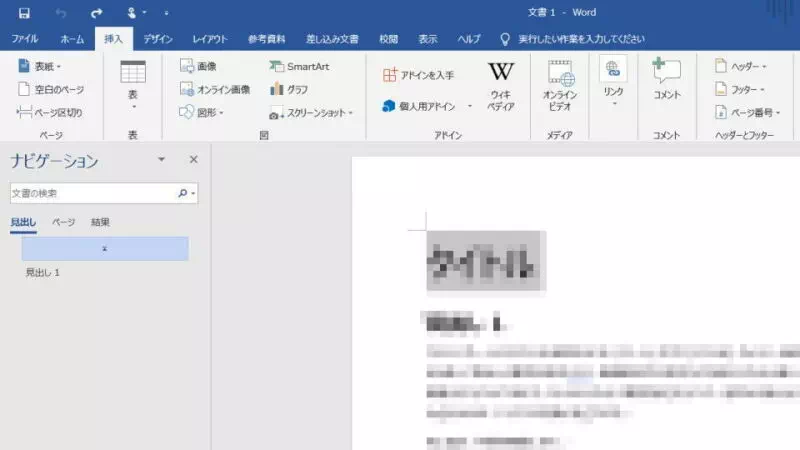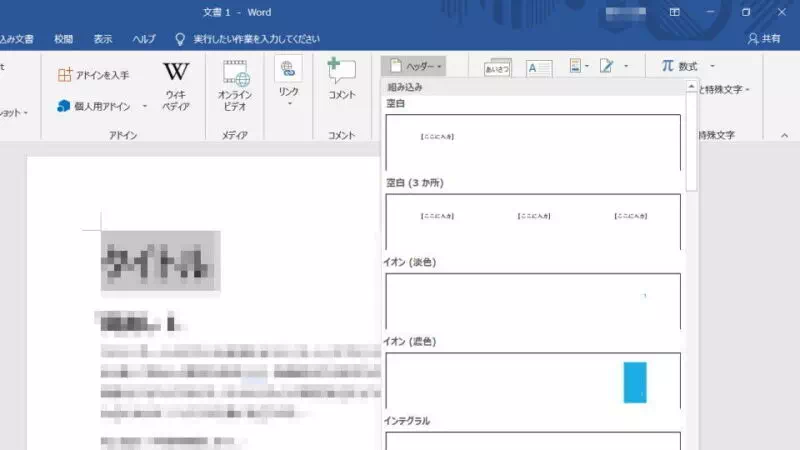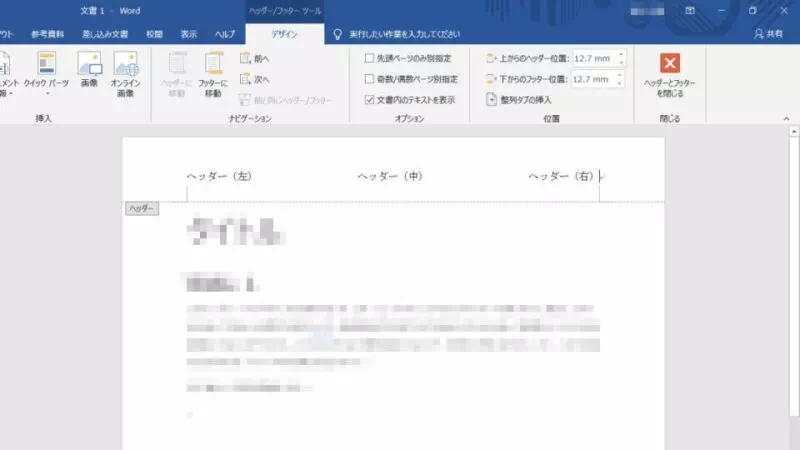Wordで文書を作成する際に “日付” や “ページ番号” などを表示したい場合には、本文とは別にページの上下(ヘッダー・フッター)に表示すると奇麗に仕上がります。Wordでのヘッダー・フッターの編集はExcelと異なるので注意が必要です。
ヘッダー・フッターに記載する事柄
Wordと言ったソフトウェアで文書を作成する際には、多くの場合で本文だけでなくページの上下に “日付” や “ページ番号” 等を記載することがあります。
また、昨今ではセキュリティーの観点から “社外持出禁止” と言った管理レベルのラベル付けを表示することもあり、ヘッダー・フッターの重要性は増してきています。
Microsoftが提供するOfficeのWordでは、ヘッダー・フッターの編集は本文とは別に行うようになっているため、その手順は知らないと難しいかもしれません。
ヘッダー・フッターを編集するやり方
- リボンの “挿入” より『ヘッダー(フッター)』をクリックします。
- 表示されたメニューより『(任意の項目)』を選択します。
- ヘッダー(フッター)が編集可能な状態になったら任意に編集します。
任意の文字列を入力することはもちろん、リボンから選択することで “ファイル名” を始め “日付” や “ページ番号” などの変数を入力しておくことも可能です。
- 編集を終了するには『ヘッダーとフッターを閉じる』をクリックします。
ヘッダー・フッターを編集するやり方は以上です。
また、同じOfficeであっても、WordとExcelでは編集の手順が異なるので注意してください。